Папка AppData в Windows содержит важные данные о настройках и файлах приложений. Открыть её можно для решения проблем работы программы или доступа к файлам приложений.
Инструкция:
Шаг 1: Нажмите "Пуск" или клавишу "Windows". В меню найдите "Выполнить" и введите его. Нажмите "Enter" или кликните на значок.
Шаг 2: После открытия окна "Выполнить" введите "%appdata%" (без кавычек) и нажмите клавишу "Enter" или кликните мышью на кнопку "ОК". Откроется папка AppData, которая содержит различные подпапки для каждого пользователя операционной системы.
Примечание: Если при введении "%appdata%" и нажатии клавиши "Enter" ничего не происходит, то скорее всего папка AppData является скрытой и вам необходимо включить отображение скрытых файлов и папок.
Теперь вы знаете, как открыть и просмотреть папку AppData в операционной системе Windows. Будьте аккуратны при работе с файлами в данной папке, так как они могут быть важными для нормальной работы приложений и операционной системы в целом.
Как найти папку AppData на компьютере
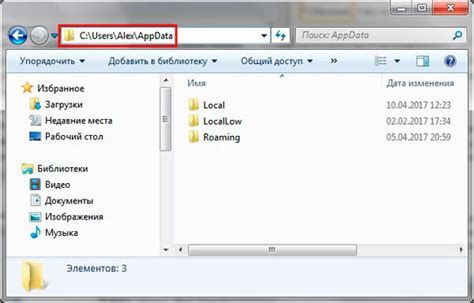
Папка AppData на компьютере содержит важные данные для приложений, установленных на вашем устройстве. В этой папке хранятся настройки программ, кэшированные файлы и другая информация, которая может быть полезна при решении проблем, связанных с работой программы. Ниже приведены способы, с помощью которых вы можете найти и открыть папку AppData на компьютере:
- Используйте команду "Выполнить"
Нажмите клавиши Win + R, чтобы открыть окно "Выполнить". Введите в окне "%AppData%" и нажмите клавишу "Enter". Откроется папка AppData, где вы сможете просмотреть содержимое.
Откройте проводник и в адресной строке введите "%AppData%" и нажмите клавишу "Enter". Вы будете направлены в папку AppData, где вы сможете видеть ее содержимое.
Нажмите Win + S, чтобы открыть поиск на компьютере. Введите "%AppData%" и нажмите "Enter". Найденные результаты отобразятся вместе с папкой AppData. Выберите папку для просмотра содержимого.
- Используя Проводник Windows:
- Откройте "Мой компьютер".
- Введите "%appdata%" в адресной строке и нажмите "Enter".
- Вы перейдете к папке AppData.
- Используя командную строку:
- Откройте командную строку.
- Введите команду "cd %appdata%" и нажмите "Enter".
- Вы перейдете к папке AppData.
- Использование переменной окружения:
- Нажмите правой кнопкой мыши на значок "Мой компьютер".
- Выберите "Свойства" в контекстном меню.
- Перейдите на вкладку "Дополнительно".
- Нажмите на кнопку "Переменные среды".
- В разделе "Пользовательские переменные" найдите переменную "AppData" и нажмите "Изменить".
- Вы увидите путь к папке AppData.
Эти методы позволят вам легко найти и открыть папку AppData для просмотра или выполнения дополнительных действий.
Расположение папки AppData в разных версиях Windows

В таблице ниже представлено расположение папки AppData в разных версиях операционной системы Windows:
| Версия Windows | Путь к папке AppData | В адресной строке проводника введите %appdata% и нажмите Enter. |
|---|
Теперь вы можете легко открыть папку AppData и работать с файлами, хранящимися в ней.
| В адресной строке проводника введите путь к папке AppData: %userprofile%\AppData и нажмите клавишу "Enter". | |
| Шаг 3: | Откроется папка AppData, в которой вы найдете три подпапки: Local, LocalLow и Roaming. Вы можете открыть нужную папку, чтобы просмотреть или редактировать файлы, связанные с отдельными приложениями. |
Обратите внимание, что некоторые папки и файлы в папке AppData могут быть скрытыми или иметь ограниченный доступ. Если вы не можете просмотреть содержимое определенной папки, убедитесь, что в настройках проводника отключено скрытие скрытых файлов и папок.
Как открыть папку AppData через командную строку
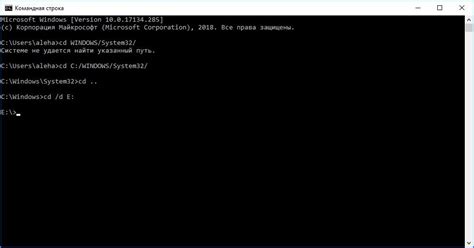
Открытие папки AppData с помощью командной строки:
- Откройте командную строку. Нажмите Win + R, введите "cmd" и нажмите Enter.
- Введите команду
cd %AppData%и нажмите Enter. - Теперь вы будете в папке AppData на вашем компьютере.
Теперь у вас есть доступ к содержимому папки AppData через командную строку. Используйте другие команды для работы с файлами и папками внутри AppData.
Обратите внимание, что папка AppData скрыта по умолчанию в Windows. Настройте параметры папки, чтобы видеть скрытые файлы и папки, прежде чем открыть AppData через командную строку.